+ Bước 1: Đăng nhập Gmail của TKT (Địa chỉ email mà TKT yêu cầu hãng gửi mặt vé)
+ Bước 2: Tìm mặt vé mà hãng gửi để thực hiện “Tạo đặt chỗ” theo hãng
- Vietjet
* Việc tạo đặt chỗ trên Vietjet là đơn giản và rõ ràng, TKT cần tìm ra hành trình với trạng thái “Đã Thanh Toán” hoặc “Chưa thanh toán” để tạo đặt chỗ. Sau khi đã tìm được hành trình phù hợp, TKT bôi đen toàn bộ dữ liệu theo “VÙNG THÔNG TIN ĐỂ TẠO ĐẶT CHỖ” ở bên dưới (Tức là bôi đen từ “MÃ ĐẶT CHỖ (SỐ VÉ)” đến hết mục “3. THÔNG TIN CHUYẾN BAY”)
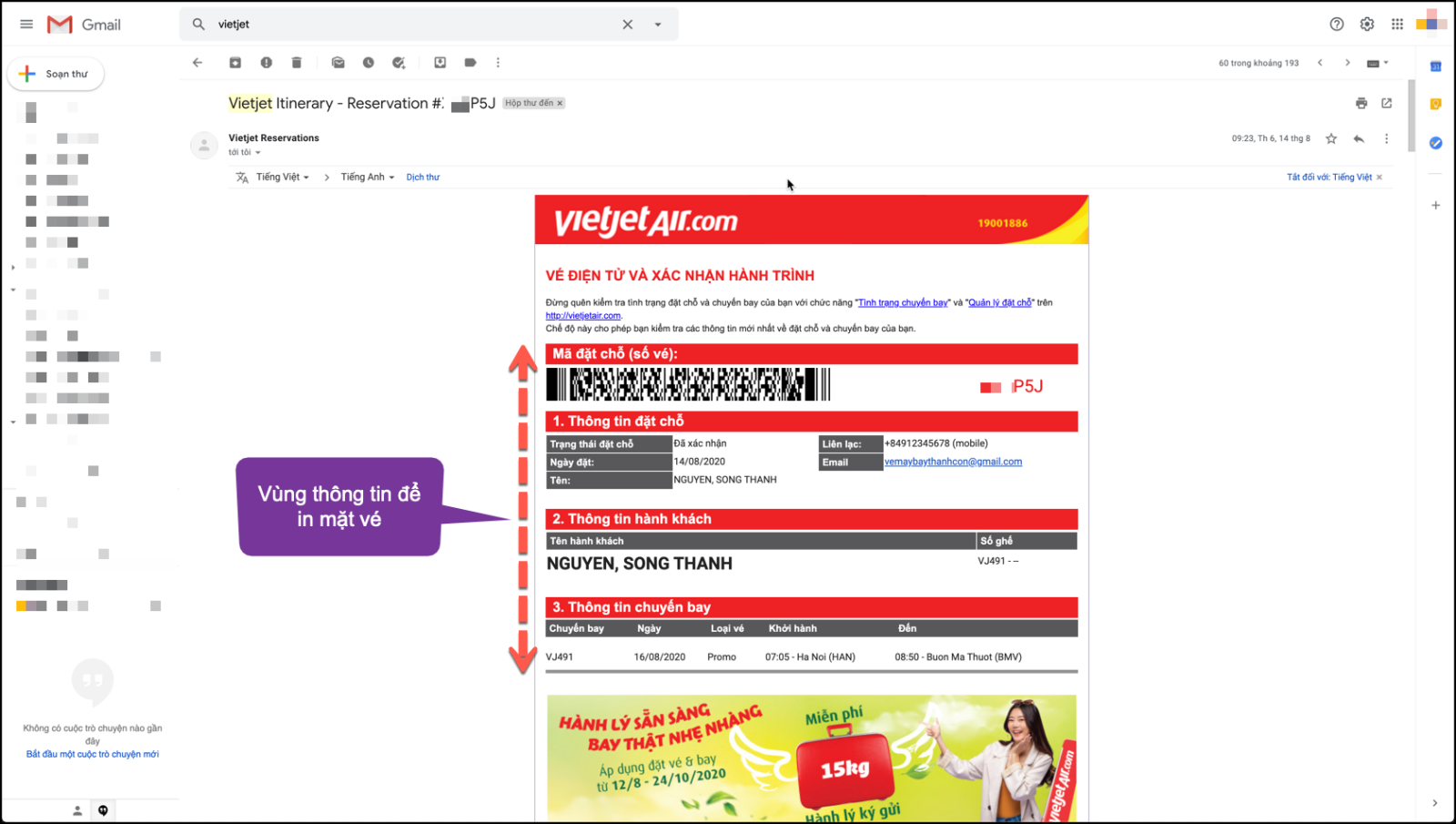
Hình . Giao diện Gmail hiển thị mặt vé “Đã thanh toán” mà hãng gửi cho TKT
* Khi đã bôi đen đúng vùng thông tin để tạo đặt chỗ, TKT click chuột phải để hệ thống hiển thị ra 1 bảng chọn của AddOn tienichvietnam.vn, TKT chọn tiếp thực đơn “[VJ] – Tạo đặt chỗ”. Nếu tạo đặt chỗ thành công thì hệ thống sẽ mở ra giao diện của trang Web quản trị với thông tin chi là của hành trình mà người dùng vừa thao tác.
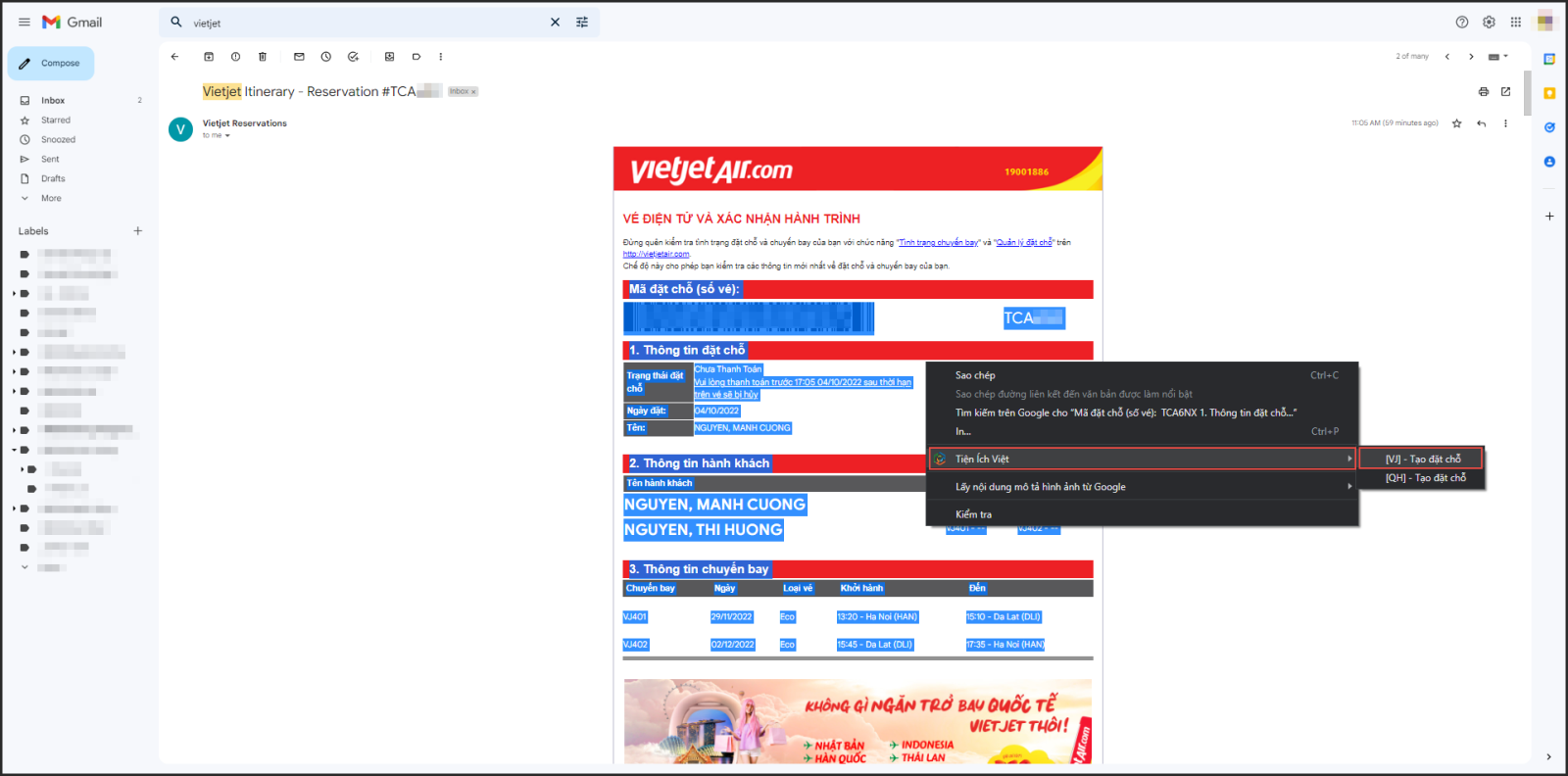
Hình . Giao diện chức năng tạo đặt chỗ của Vietjet trên Gmail
- Bamboo
* Mặt vé hãng gửi với trạng thái “Chưa thanh toán”
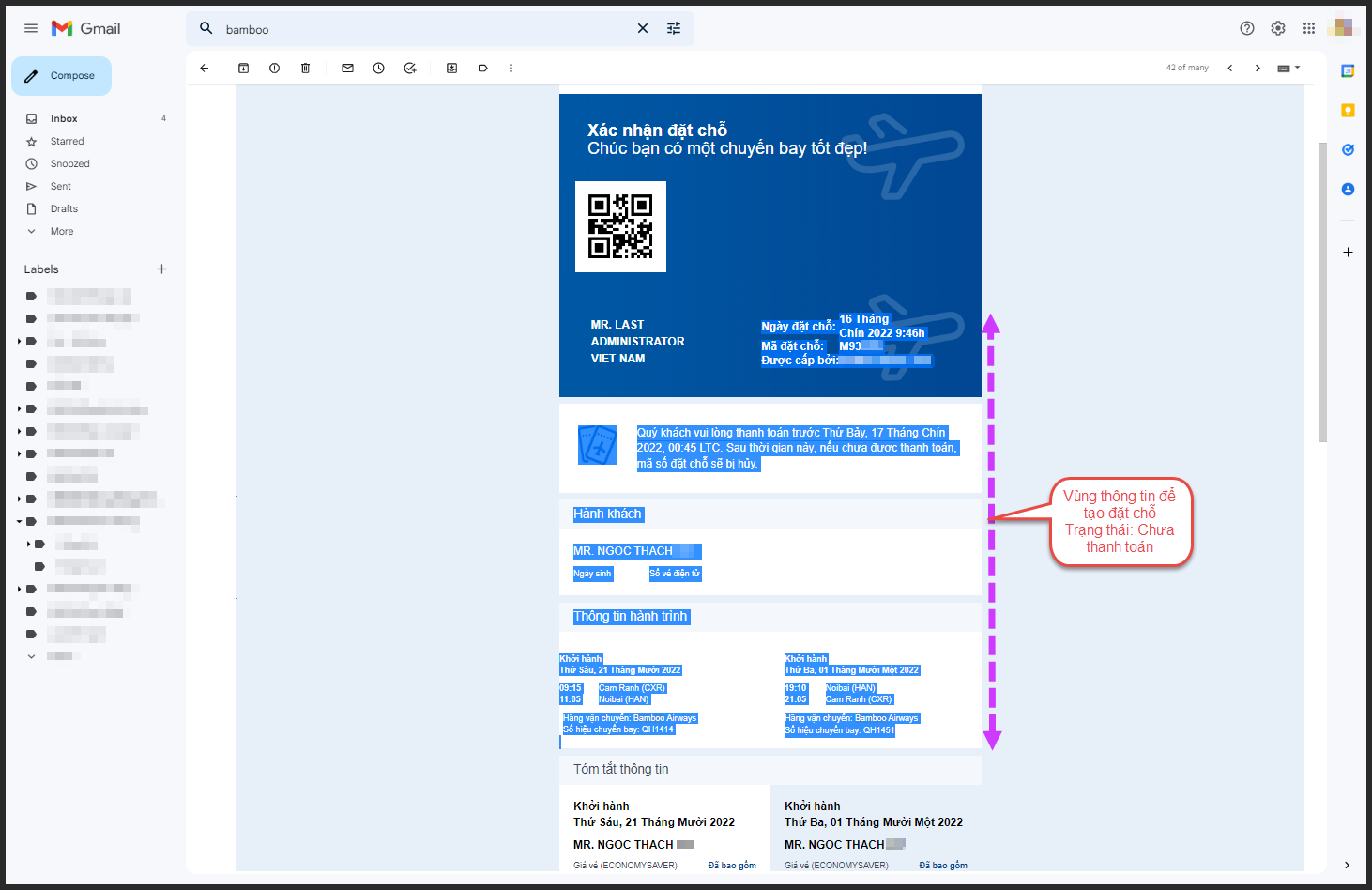
* Mặt vé hãng gửi với trạng thái “Đã thanh toán”
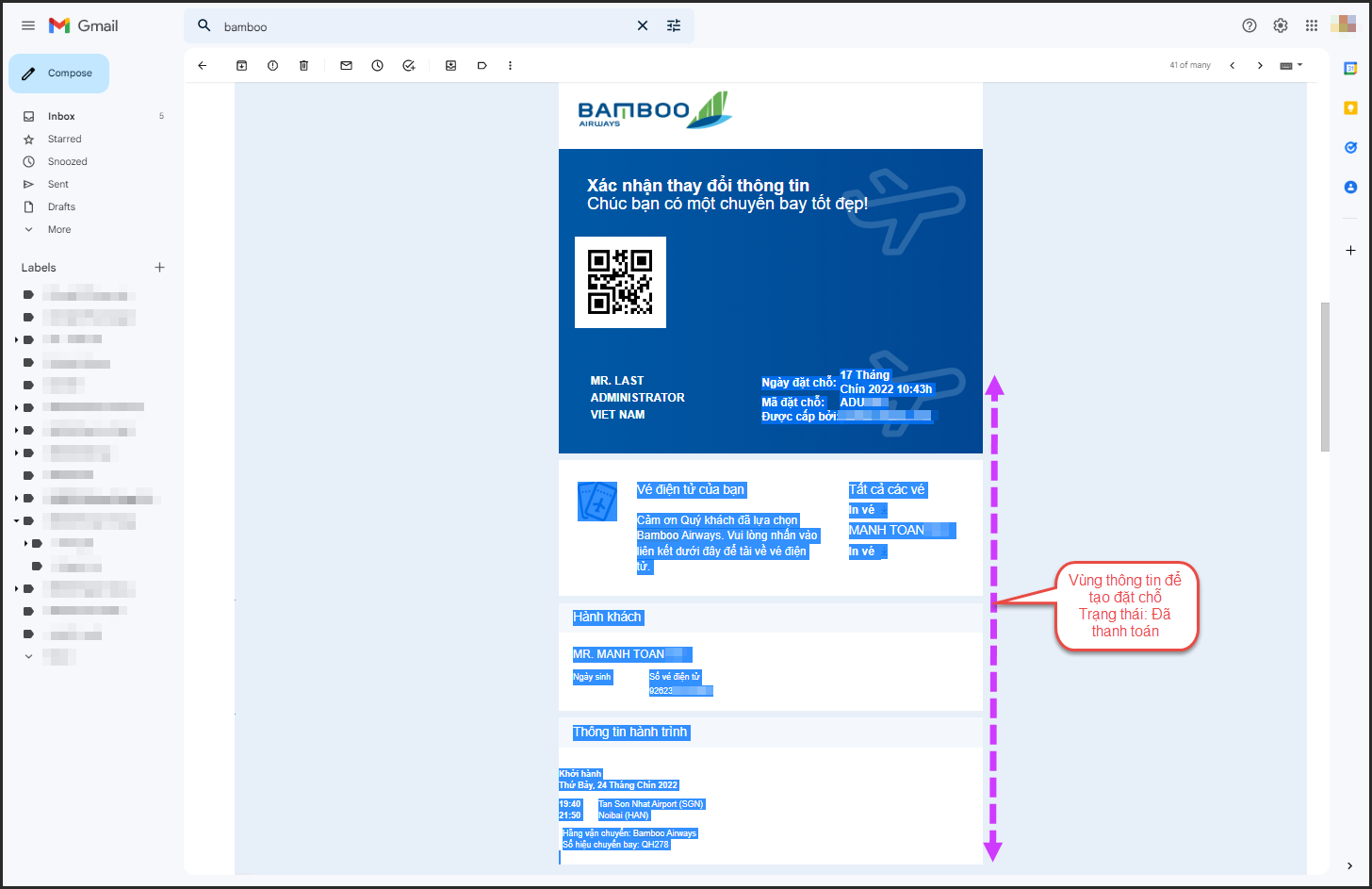
* Thực hiện tạo đặt chỗ bằng cách bôi đen đúng vùng thông tin để tạo đặt chỗ và click chuột phải chọn: Tiện Ích Việt > [QH] – Tạo đặt chỗ. Nếu tạo đặt chỗ thành công thì hệ thống sẽ mở ra giao diện của trang Web quản trị với thông tin chi là của hành trình mà người dùng vừa thao tác.
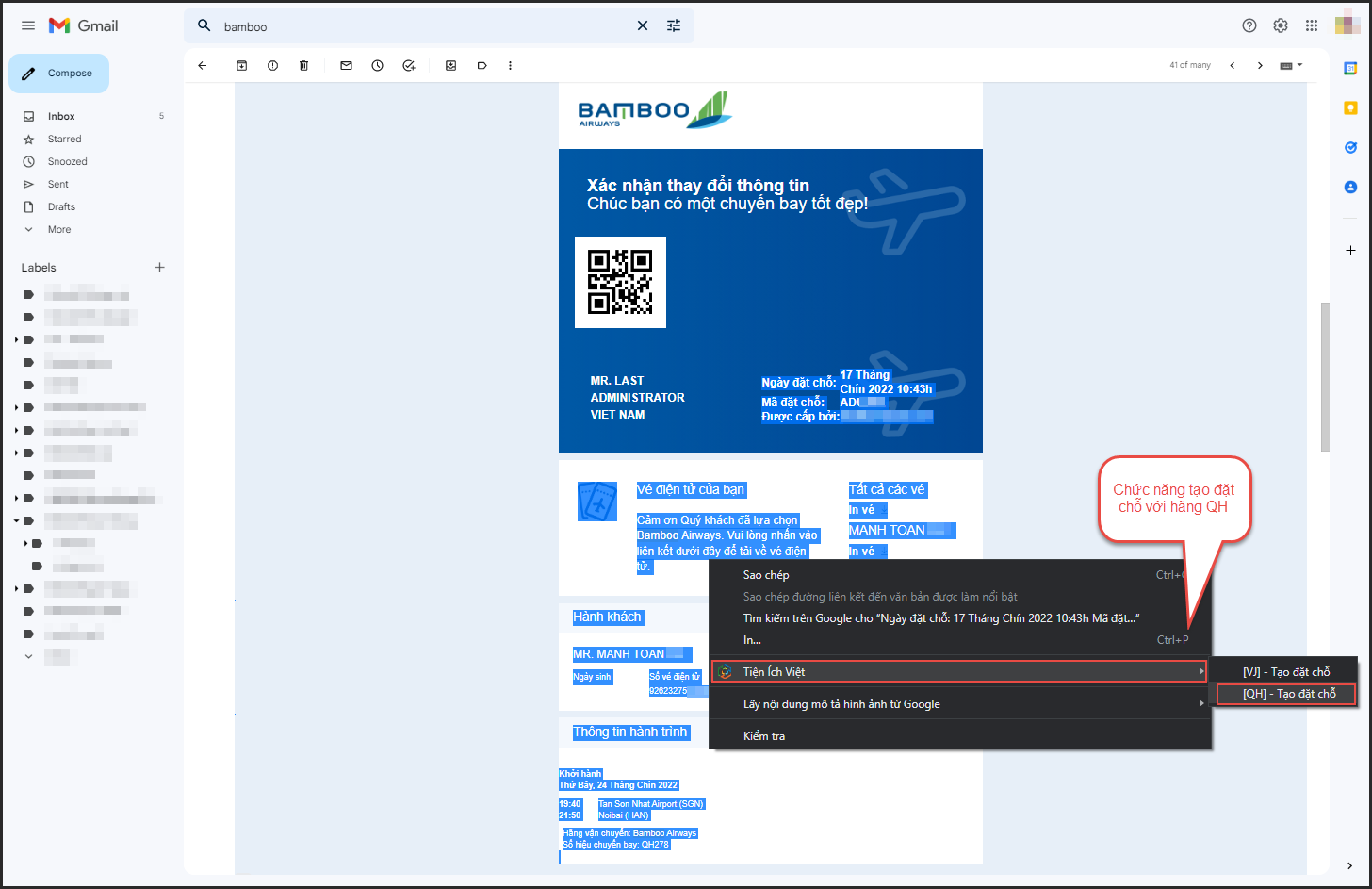
Lưu ý:
- Hãng: VJ, QH
- Tạo đặt chỗ không phân biệt trạng thái thanh toán
- Hiện tại hệ thống chỉ hỗ trợ tạo đặt chỗ trên Gmail, nếu người dùng sử dụng địa chỉ email không phải gmail thì cần “chuyển tiếp” email đó về địa chỉ Gmail để tạo đặt chỗ